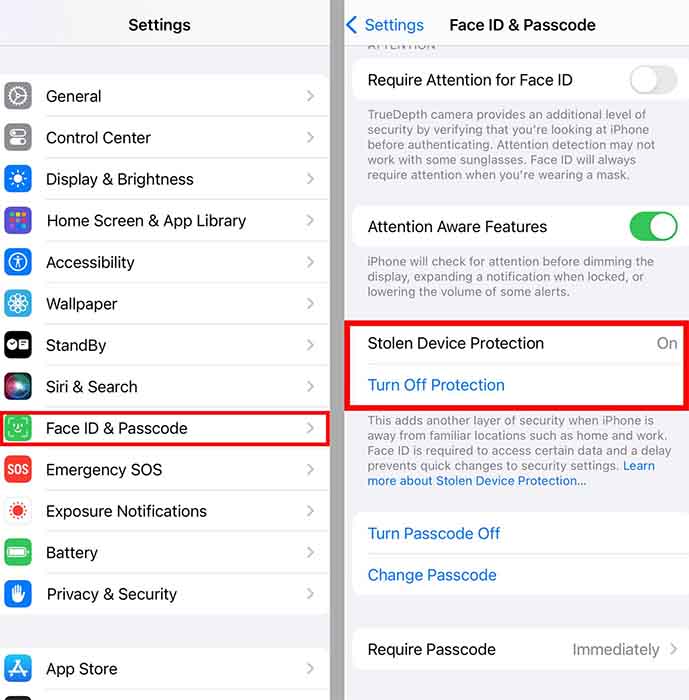O que é atraso de segurança no iPhone/iPad
O que é atraso de segurança no iPhone
O que significa atraso de segurança da Apple no iPhone? O atraso de segurança no iPhone é um recurso do Stolen Device Protection que exige que você espere uma hora e, em seguida, execute uma segunda autenticação Face ID ou Touch ID antes de fazer alterações críticas na sua Conta Apple ou dispositivo quando seu iPhone estiver longe de locais familiares.
Por que há um atraso de segurança no iPhone? Esse atraso foi criado para ajudar a proteger o dispositivo contra acesso não autorizado por um ladrão, permitir que você marque seu dispositivo como perdido e garantir a segurança da sua conta Apple.
![atraso de segurança em andamento no iphone]()
Leitura relacionada: Proteção contra dispositivos roubados no iPad
Como funciona o atraso de segurança
O atraso de segurança funciona exigindo que você se autentique com o Face ID ou Touch ID antes de fazer certas alterações críticas na sua Conta Apple ou dispositivo.
Quando seu iPhone não estiver em um local familiar, talvez seja necessário esperar uma hora e depois autenticar com o Face ID ou Touch ID novamente para atualizar configurações, como alterar a senha da sua Conta Apple, adicionar ou remover dispositivos confiáveis ou se registrar no Gerenciamento de Dispositivos Móveis.
Você pode simplesmente selecionar " Iniciar Atraso de Segurança " para iniciar a contagem regressiva de tempo de uma hora. A página Atraso de Segurança em Andamento solicita o tempo restante que você precisa esperar. Esse atraso ajuda a garantir que apenas usuários autorizados possam fazer alterações importantes em seu dispositivo e contas, fornecendo uma camada adicional de segurança caso seu iPhone seja roubado ou perdido.
Leitura adicional: Proteção contra dispositivos roubados não aparece no iPhone
Devo desabilitar o recurso de atraso de segurança com falhas no iPhone?
De acordo com o Apple Discussions e outros recursos, muitos usuários da Apple expressaram confusão e frustração em relação ao recurso Security Delay em iPhones. Apesar de ser comercializado como uma camada adicional de proteção, os usuários questionam sua praticidade e eficácia.
Alguns usuários argumentam que o atraso de tempo de segurança parece desnecessário se seu iPhone ou iPad for perdido ou roubado com uma senha . Eles também criticam o sistema por identificar imprecisamente locais familiares, como a casa, e acionar o atraso de segurança de 1 hora.
Um usuário do iPhone disse que estava em casa, mas ainda está pedindo para ele esperar por um atraso de 1 hora. Um usuário do iPhone disse que o atraso de segurança é tão seguro que nem o dono consegue entrar. De qualquer forma, é muito inconveniente esperar uma hora para a segunda varredura biométrica, especialmente quando em um local reconhecido como casa.
Como desativar o atraso de segurança no iPhone
Muitas pessoas expressam confusão sobre a exigência do atraso para uma segunda varredura biométrica, mesmo em locais familiares como casa. As críticas incluem a falta de notificações claras e a percepção de que a função é falha e impraticável. Se você achar o recurso Security Delay no seu iPhone desnecessário e inconveniente, você pode parar o recurso de security delay no seu iPhone. Muitos usuários optam por desabilitar o recurso imediatamente, considerando-o inútil e frustrante.
Para desativar o Security Delay no iPhone, você pode ajustar suas configurações na seção Face ID e Senha. Veja como ignorar o Security Delay no iPhone:
Passo 1. Vá para Ajustes no seu iPhone.
Passo 2. Toque em Face ID e senha.
Etapa 3. Digite a senha do seu dispositivo.
Etapa 4. Procure a opção Proteção contra Dispositivo Roubado.
Etapa 5. Alterne a opção Proteção contra Dispositivo Roubado para desativá-la.
![desligue o atraso de segurança]()
Isso é tudo o que é preciso para desabilitar o atraso de segurança no iPhone. É bem fácil. Depois de desativar o recurso Proteção de Dispositivo Roubado no seu iPhone em Ajustes, o atraso de segurança é removido automaticamente. Se mudar de ideia, você também pode ativar a Proteção de Dispositivo Roubado a qualquer momento.
Conclusão
O recurso Security Delay no seu iPhone foi criado para aumentar a segurança do seu dispositivo e proteger suas contas caso seu iPhone seja roubado ou perdido. O atraso exige que você espere uma hora e, em seguida, execute uma segunda autenticação Face ID ou Touch ID antes de fazer alterações críticas na sua Conta Apple ou dispositivo quando seu iPhone estiver longe de locais familiares.
Ele adiciona uma camada extra de proteção quando o dispositivo está longe de locais familiares, exigindo uma segunda autenticação biométrica após um atraso de uma hora. No entanto, alguns usuários acham esse atraso desnecessário e inconveniente, especialmente quando estão em locais reconhecidos, como casa.
Apesar da intenção da Apple de aumentar a segurança, os usuários questionam a praticidade do recurso e criticam a falta de notificações claras. Muitos usuários optam por se livrar da função Security Delay, considerando-a falha e inútil em cenários da vida real.